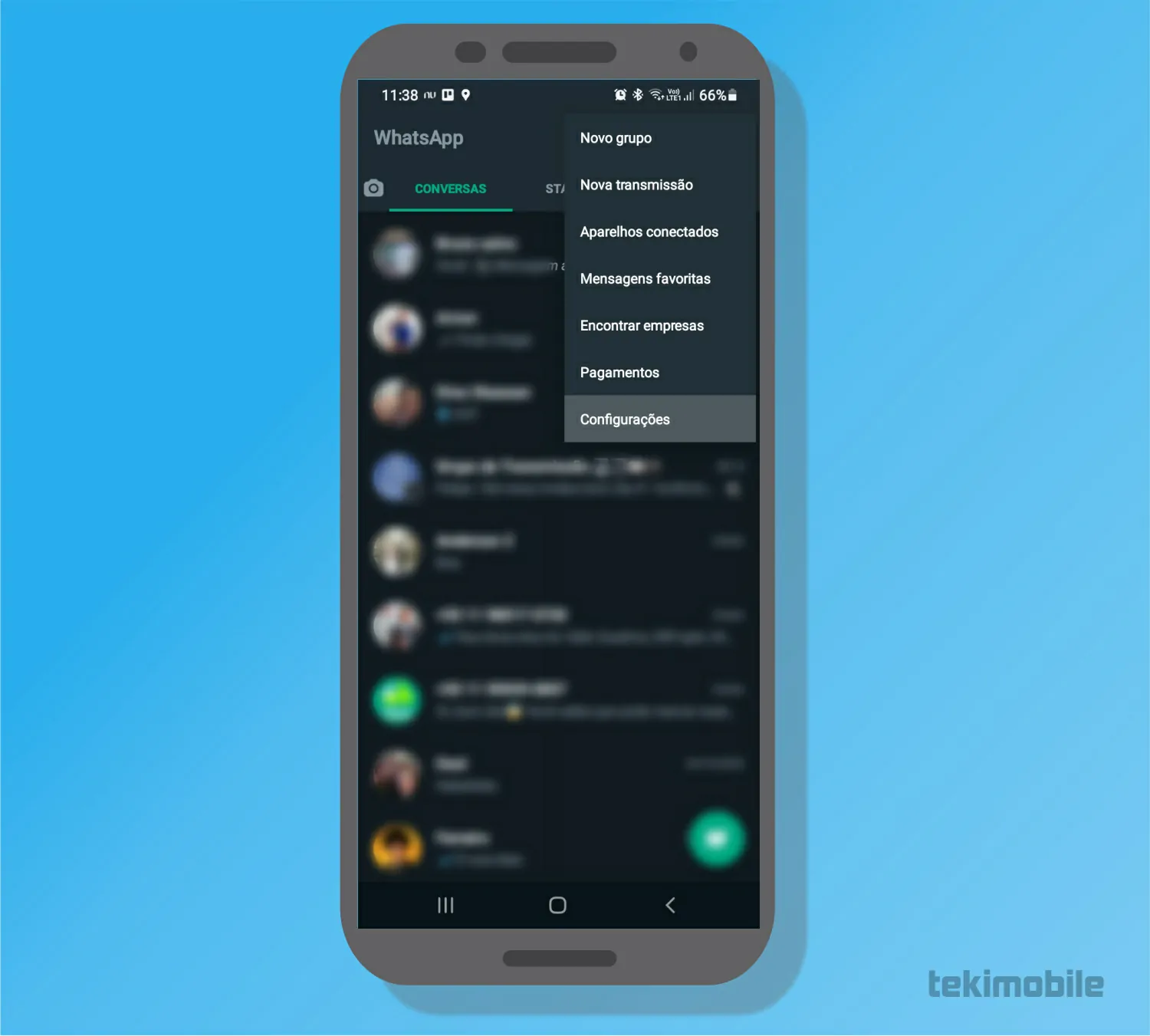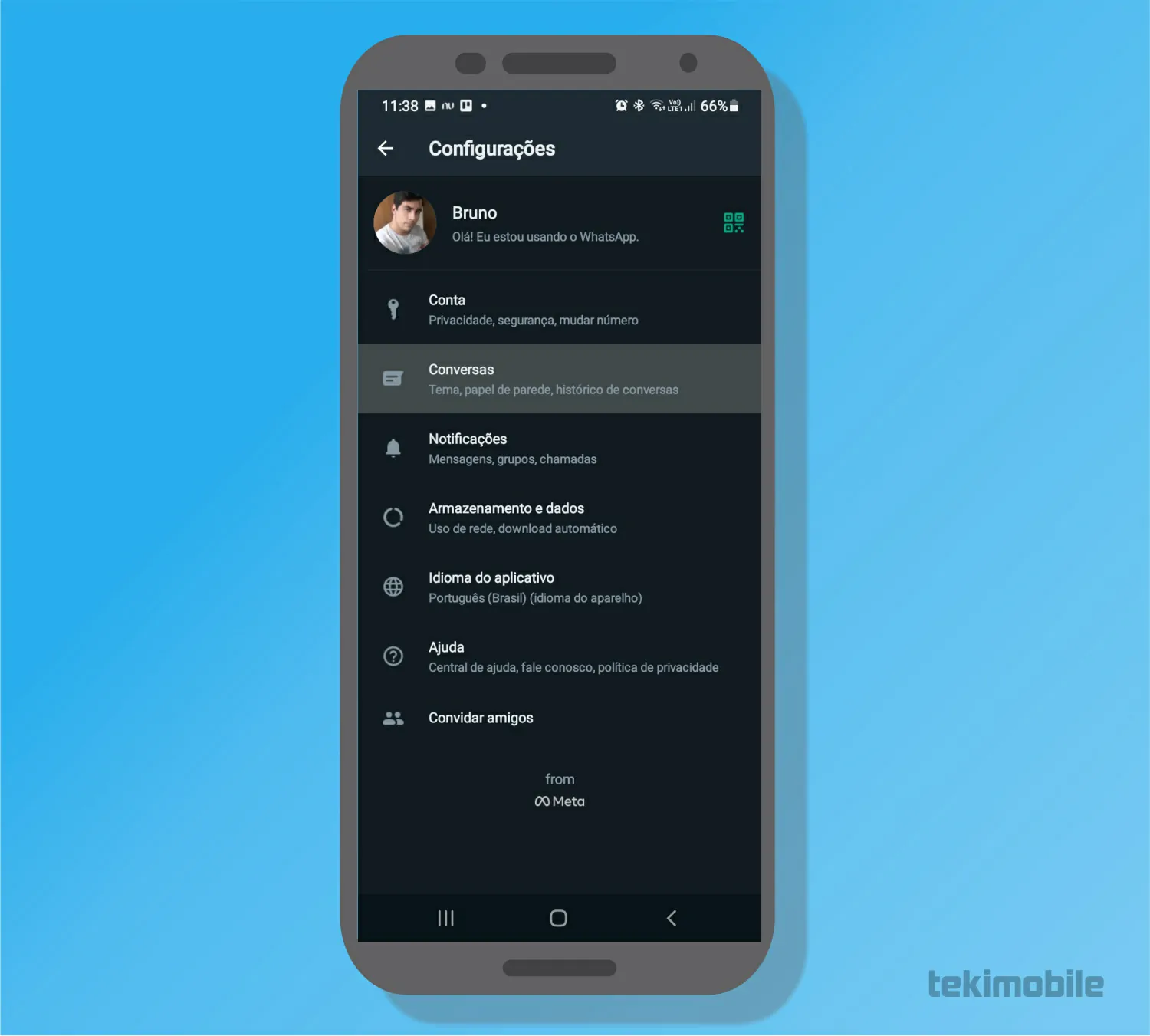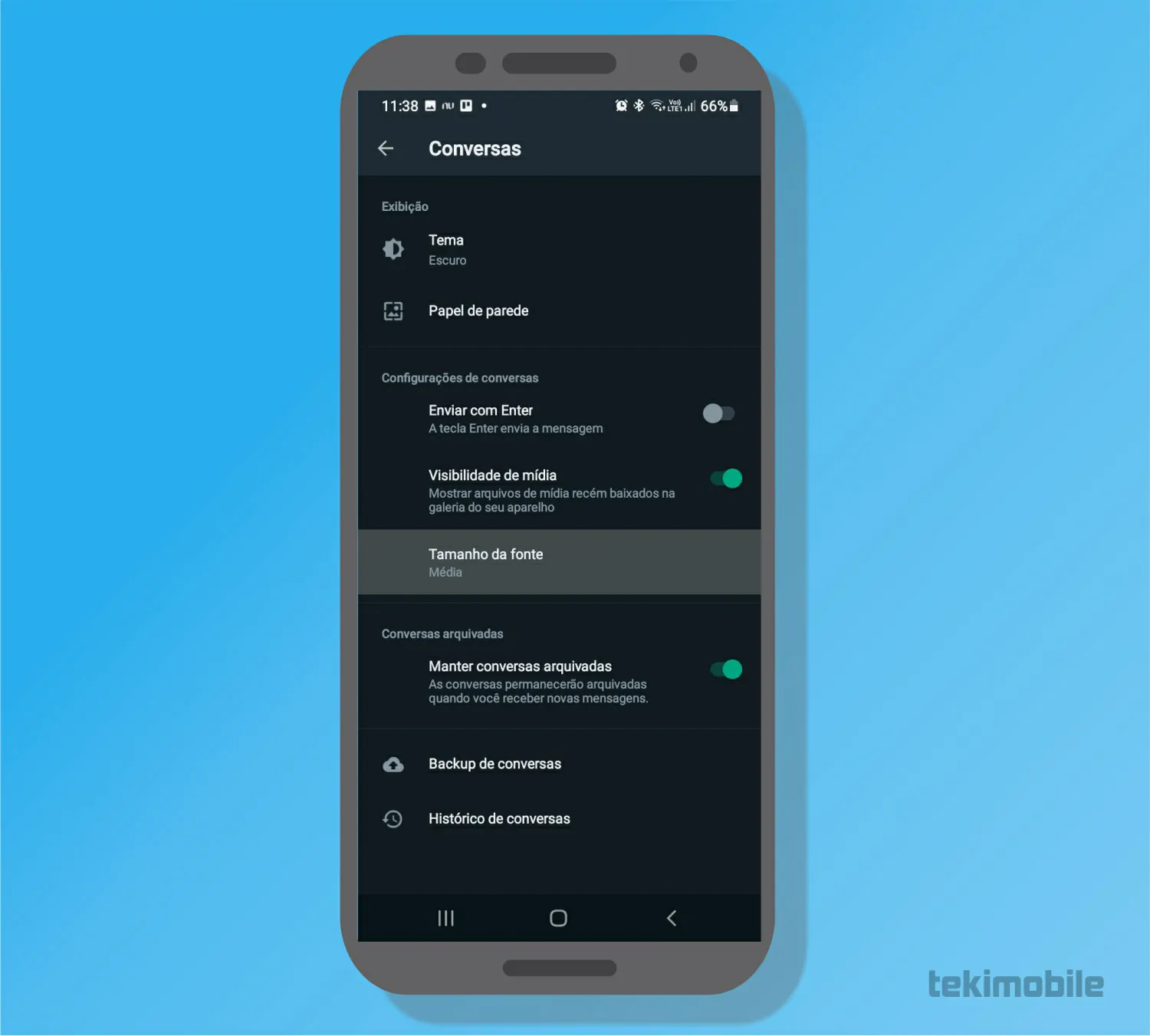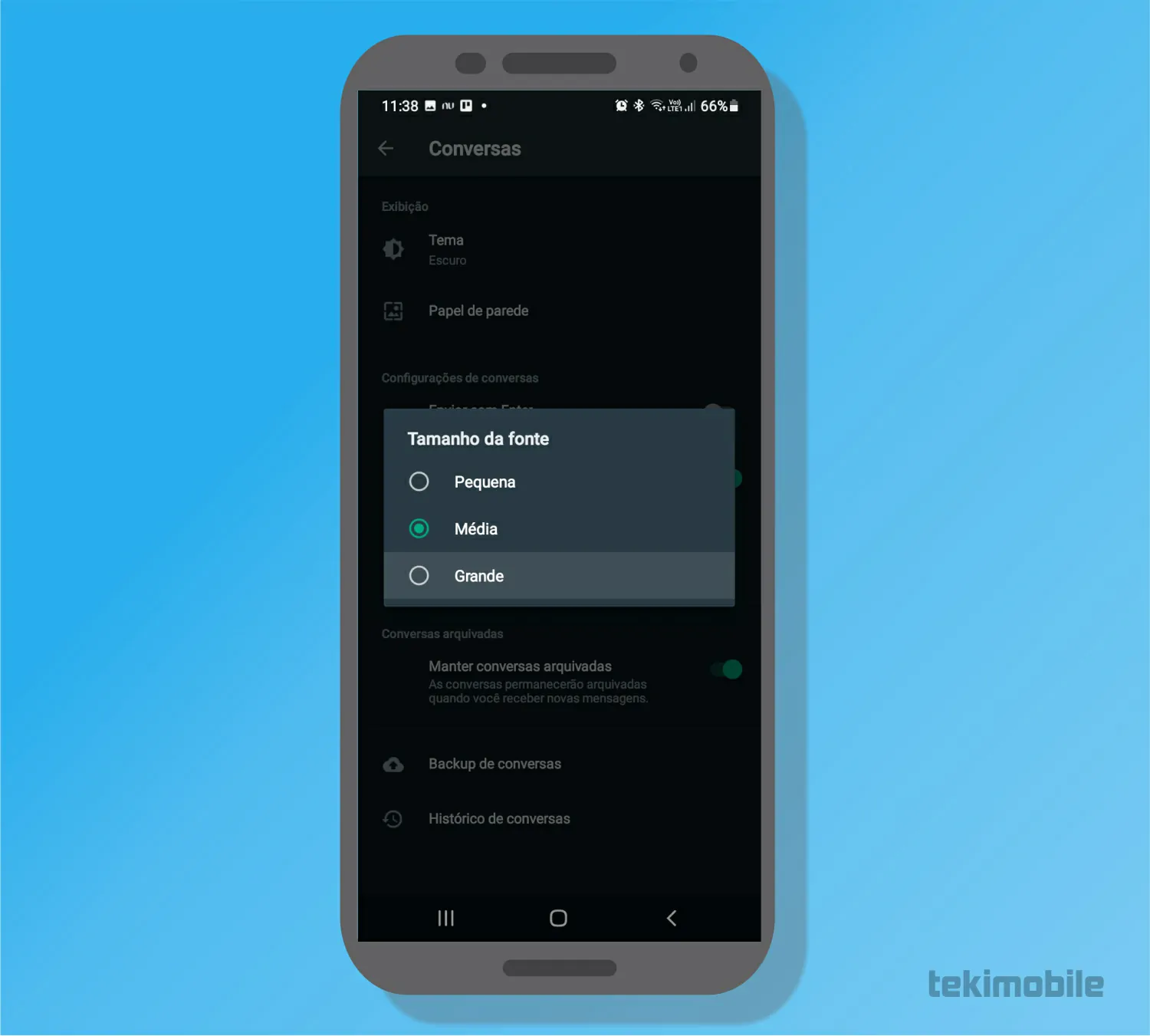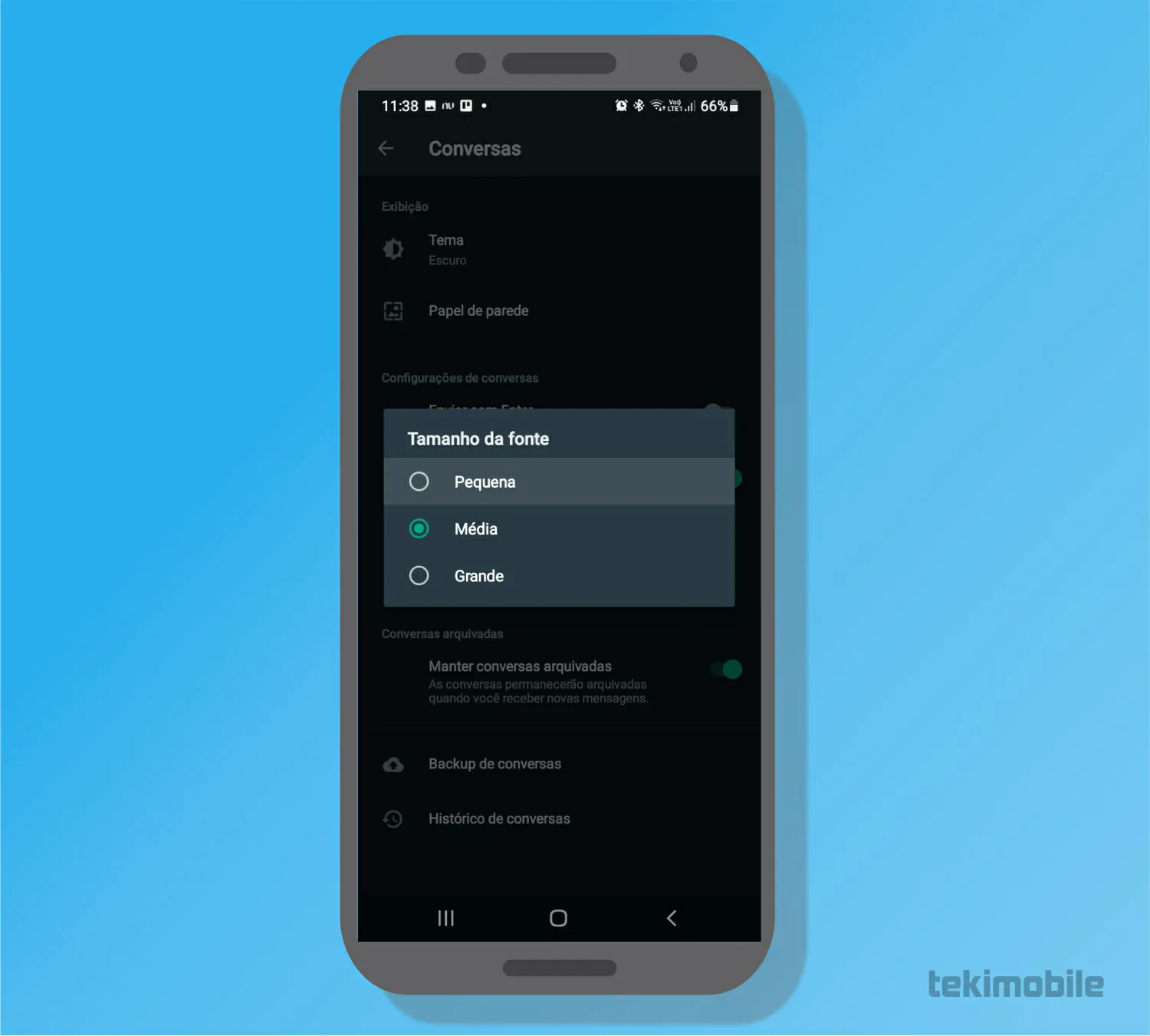Quando você tem baixa visão, a leitura torna-se algo muito difícil de se fazer para quase que todas as fontes de leitura que temos. Felizmente, nos aplicativos de mensagens como o WhatsApp, você tem meios para aumentar a letra ou diminuí-la. O melhor de tudo, é aumentar e diminuir as letras do WhatsApp por configurações nativas do app.
- WhatsApp te espiona: fique longe, diz criador do Telegram
- Como excluir contato do WhatsApp [Android e iOS]
- Como não aparecer online no WhatsApp
Como aumentar e diminuir as letras do WhatsApp
Por padrão, o aplicativo do WhatsApp deixa o tamanho das letras no que o mesmo diz como “normal”, mas isso significa que uma boa parcela das pessoas não conseguiriam ver essas fontes como um tamanho agradável para leitura. Mas isso não é uma limitação definitiva nos apps, já que é possível aumentar e diminuir as letras do WhatsApp.
A alteração do tamanho da fonte do aplicativo é realizada através das próprias configurações que você pode fazer em seu dispositivo. Na verdade, essa é uma configuração que está a bastante tempo na app, mas ainda assim muitos desconheciam a possibilidade de aumentar e diminuir as letras do WhatsApp nas configurações internas do dispositivo.
Sendo assim, mostraremos a você como aumentar e diminuir as letras do WhatsApp, mas primeiramente iniciaremos com a configuração para aumentar as letras e, em seguida, você aprenderá a diminuir a letra novamente para a configuração normal ou para um tamanho ainda menor.
Como aumentar a letra do WhatsApp
Para aumentar o tamanho da letra no aplicativo, precisaremos ter total acesso à conta do WhatsApp. Isso significa que se você ativou a configuração de duas etapas ou de identificação biométrica, é preciso desbloquear o dispositivo com essas proteções para conseguirmos mexer em suas configurações.
Leia também:
- Abra o aplicativo do WhatsApp em seu dispositivo móvel, disponível para Android e iOS.
- Agora, toque sobre “mais opções” no canto superior à direita do aplicativo, essa opção é representada por um ícone de três pontos verticais assim como demostrado na imagem abaixo.
- Em seguida, no menu suspenso, selecione a opção de “Configurações” para acessar a configuração de como aumentar a letra do WhatsApp. No iPhone a opção de “Configurações” fica localizado na parte inferior da tela, em um menu em forma de barra.

Imagem: Bruno/Tekimobile - Na tela de configurações do aplicativo, selecione a opção de “Conversas” do app para prosseguir.

Imagem: Bruno/Tekimobile - Procure pela opção de “Tamanho de Fonte” na opção de conversas para abrirmos o menu de seleção de tamanho da fonte.

Imagem: Bruno/Tekimobile - Em seguida, toque sobre a opção de “Grande” no menu pop de “Tamanho de fonte” para alterar o tamanho da fonte para a maior possível.

Imagem: Bruno/Tekimobile
Pronto! Isso é tudo o que você tem de fazer para aumentar a fonte do WhatsApp.
Como diminuir a letra do WhatsApp
- Abra novamente o aplicativo do WhatsApp em seu dispositivo móvel para ajustar as configurações de letras do app.
- Em seguida, toque sobre “mais opções” no canto superior à direita do aplicativo, essa opção é representada por um ícone de três pontos verticais assim como demostrado na imagem abaixo.
- No menu suspenso, selecione a opção de “Configurações” para acessar a configuração de como aumentar a letra do WhatsApp. No iPhone a opção de “Configurações” fica localizado na parte inferior da tela, em um menu em forma de barra.

Imagem: Bruno/Tekimobile - Agora, na tela de configurações do aplicativo, selecione a opção de “Conversas” do app para prosseguir.

Imagem: Bruno/Tekimobile - Na tela seguinte, procure pela opção de “Tamanho de Fonte” novamente nas opções de conversas para abrirmos o menu de seleção de tamanho da fonte.

Imagem: Bruno/Tekimobile - Para finalizar, toque sobre a opção de “Pequena” no menu de tamanho de fonte para diminuirmos o tamanho da letra no aplicativo.

Imagem: Bruno/Tekimobile
E assim concluímos com o guia de como aumentar e diminuir as letras do WhatsApp. Para mais informações e dicas do WhatsApp, acesse os links recomendados no começo desse artigo.